જો વેબ પેજ દાખલ કરતી વખતે, તમને of ની લાક્ષણિક સમસ્યા આવી છેઆ વેબસાઇટના સુરક્ષા પ્રમાણપત્રમાં સમસ્યા છે; આ લેખમાં અમે તમને શીખવીશું કે તેને ઘણી રીતે કેવી રીતે હલ કરવી.
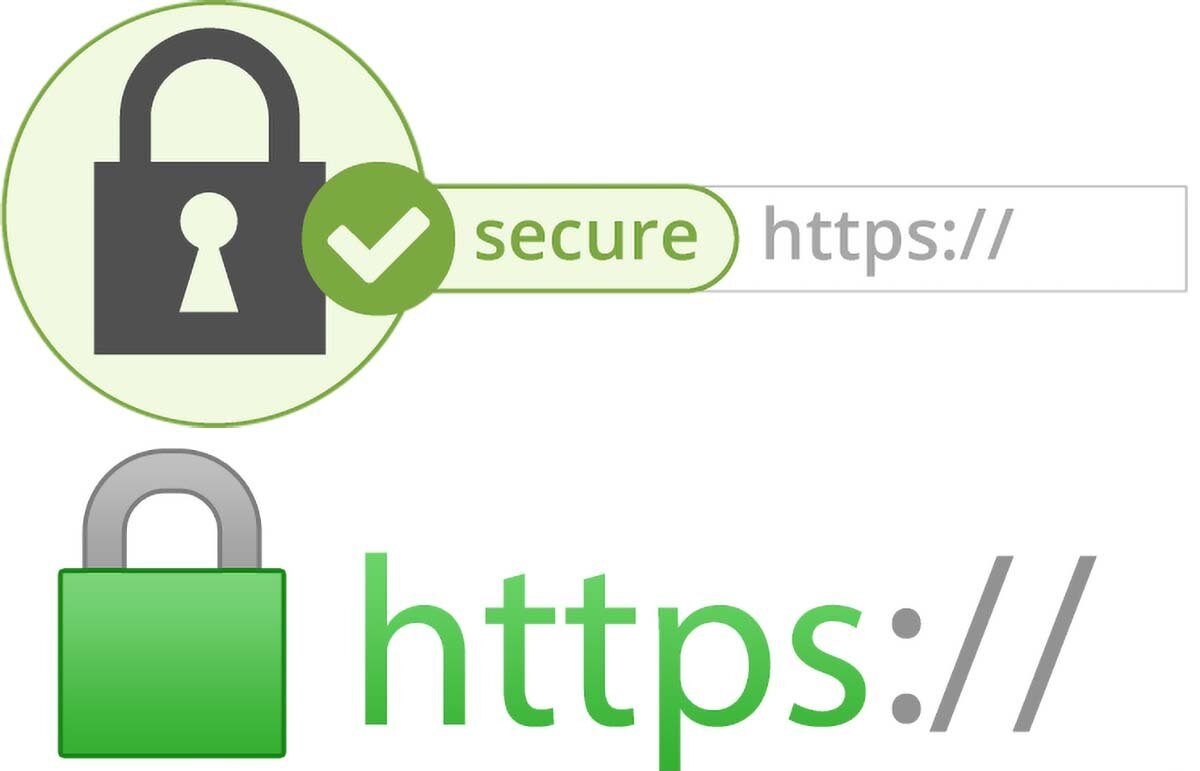
આ વેબસાઇટના સુરક્ષા પ્રમાણપત્રમાં સમસ્યા છે
તદ્દન સંભવત,, જ્યારે તમે ઇન્ટરનેટ બ્રાઉઝ કરી રહ્યા હતા અને કોઈપણ પૃષ્ઠ દાખલ કરવા માંગતા હતા, ત્યારે તમને સુરક્ષા સમસ્યા આવી છે; આ હેરાન કરનારી ભૂલ, જે ઘણા પ્રસંગોએ, તમને તે સમયે તમારા માટે ખૂબ મહત્વના પાનાઓ દાખલ કરવાથી અટકાવે છે. કેટલાક કિસ્સાઓમાં, વિનંતી કરીને આ ભૂલથી બચવું શક્ય છે કે આપણે જાગૃત હોઈએ અને આપણા પોતાના જોખમે દાખલ થઈએ; પરંતુ અન્ય તકોમાં એવું નથી, જ્યાં toક્સેસ કરવાનો વિકલ્પ બતાવવામાં આવ્યો નથી.
જો આ કિસ્સો હોય અને તમે તમારી જાતને પૂછો, તો આપણે શું કરવું જોઈએ? આ લેખમાં અમે તમને બહુવિધ ઉકેલો બતાવીશું અને કદાચ એક તમારા માટે કામ કરશે, જેથી તમે સમસ્યાઓ વિના તે પૃષ્ઠ દાખલ કરી શકો. માનો કે ના માનો, આ ભૂલ સામાન્ય રીતે ખૂબ સામાન્ય છે અને તમારી સાથે કોઈપણ ઉપકરણ પર થઈ શકે છે: એન્ડ્રોઇડ, વિન્ડોઝ અથવા મેક.
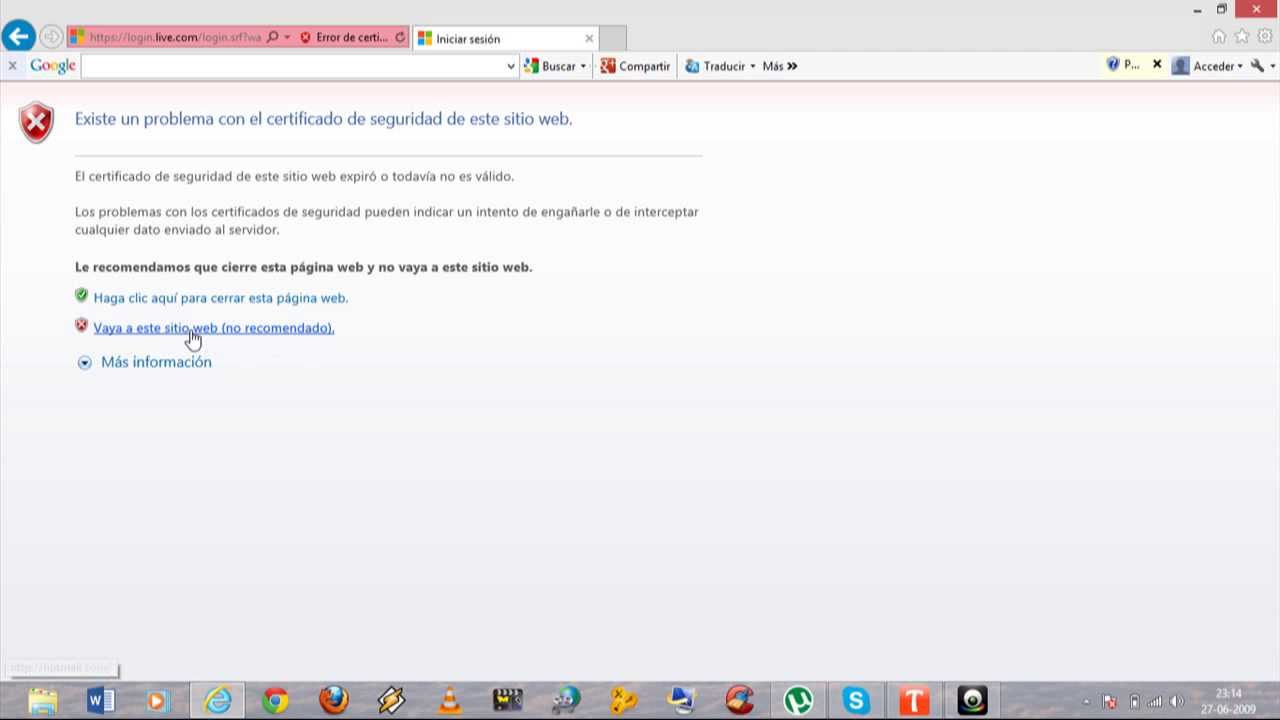
આ ભૂલનો દેખાવ વધુ કે ઓછો છે. તે ઓપરેટિંગ સિસ્ટમ, ઉપકરણ અને તમે ઉપયોગ કરો છો તે બ્રાઉઝર પર નિર્ભર રહેશે.
સુરક્ષા પ્રમાણપત્ર શું છે?
ની સમસ્યાના ઉકેલો બતાવતા પહેલા આ વેબસાઇટના સુરક્ષા પ્રમાણપત્રમાં સમસ્યા છે; અમે તેને ખૂબ મહત્વનું માનીએ છીએ કે તમે જાણો છો કે આ શું છે અને તે શા માટે થાય છે.
આ સુરક્ષા પ્રમાણપત્રો, SSL (સિક્યોર પોર્ટ લેયર્સ) તરીકે ઓળખાય છે; તે એક એવી સિસ્ટમ છે જે અગાઉ બેન્કોની વેબસાઇટ્સ દ્વારા ઉપયોગમાં લેવાતી હતી, ઉદાહરણ તરીકે, તેમના ગ્રાહકોની તમામ માહિતીનું રક્ષણ કરવા અને તેને ચોરી થતા અટકાવવા માટે સક્ષમ બનવું. તેમ છતાં; છેલ્લા કેટલાક સમયથી, ગૂગલે આ સિસ્ટમ અમલમાં મૂકી છે જેથી મોટાભાગના ઇન્ટરનેટ પેજ, સુરક્ષા અને ડેટા પ્રોટેક્શનને બાંધી શકાય.
આનો અર્થ એ નથી કે તેનો અર્થ એ નથી કે તમે વેબસાઇટ દાખલ કરો અને નોંધ લો કે તેમાં SSL નથી, કે સાઇટ અસુરક્ષિત છે. જો કે આપણે અહીં જે ભૂલ વિશે વાત કરી છે તે તદ્દન હેરાન કરે છે, ઇન્ટરનેટ પર તમારી પોતાની સુરક્ષા માટે તે ખૂબ જરૂરી છે.
સમસ્યા હલ કરવા માટેના વિકલ્પો
સુરક્ષા પ્રમાણપત્ર શું છે અને તે શું છે તે જાણીને, અમે ઘણા ઉકેલો સમજાવવા આગળ વધીશું જેથી તમે પ્રયત્ન કરી શકો; કેટલાક કિસ્સાઓમાં, આ ઉકેલો કોઈપણ ઉપકરણ માટે કામ કરશે: a સ્માર્ટફોન, વિન્ડોઝ કોમ્પ્યુટર, મેક કોમ્પ્યુટર, અન્ય વચ્ચે.
આ વેબસાઇટના સુરક્ષા પ્રમાણપત્રમાં સમસ્યા છે: તારીખ અને સમય સાથે સમસ્યા
આ ભૂલ માટેનું સૌથી સામાન્ય કારણ અને ખાસ કરીને જો તે દરેક વેબ પેજ પર બને છે કે જેને તમે toક્સેસ કરવાનો પ્રયાસ કરો છો તે તમારા કમ્પ્યુટરની તારીખ અને સમય સાથેનું ડિસિંક્રોનાઇઝેશન છે, વેબ પેજ સર્વર પાસેના સમયના સંદર્ભમાં. આ કિસ્સામાં, ઉકેલ ખૂબ જ સરળ છે અને તે અમારા શેડ્યૂલને અપડેટ અને સમાવવા માટે પૂરતું હશે; આ કદાચ અમારી ભૂલને હલ કરી શકે છે અને આમ, અમે વેબસાઇટ્સને સામાન્ય રીતે અને સમસ્યાઓ વિના accessક્સેસ કરી શકીએ છીએ.
તે ખૂબ જ દુર્લભ છે કે અમારા મોબાઇલ અથવા ડેસ્કટોપ ઉપકરણોને સમય ડિસિંક્રોનાઇઝેશનની આ સમસ્યા હોય, તેઓ પાસે પહેલેથી જ આપમેળે અપડેટ કરવાનો વિકલ્પ હોય છે; પરંતુ તે થઇ શકે છે.
સર્વરનું સુરક્ષા પ્રમાણપત્ર હજી સુધી માન્ય નથી
પાછલા એક જેવું જ, આ ભૂલ અને તેનું સમાધાન સમાન છે; તેને ઉકેલવા માટે આપણા સમય અને તારીખને સમાયોજિત કરવા માટે તે પૂરતું હશે.
આ વેબસાઇટ માટે સુરક્ષા પ્રમાણપત્ર સાથે સમસ્યા છે: વિન્ડોઝ
આ વિભાગમાં, અમે તમને આ ભૂલને કેવી રીતે હલ કરવી તે શીખવીશું, જો ઉપરોક્ત તમારા માટે કામ ન કરે તો. તે સ્પષ્ટ કરવું જરૂરી છે કે આ પદ્ધતિ ફક્ત ત્યારે જ માન્ય રહેશે જો તમે તમારા કમ્પ્યુટરથી વિન્ડોઝ ઓપરેટિંગ સિસ્ટમ સાથે હોવ.
અમે તમને કહ્યું તેમ, સુરક્ષા પ્રમાણપત્ર અમારી સુરક્ષા અને પૃષ્ઠના માલિકોની સુરક્ષા માટે ખૂબ જરૂરી છે; તેથી જો તમને આ ભૂલ આવે તો, તે નેટવર્કનો સંકેત છે, જે સૂચવે છે કે પૃષ્ઠ સુરક્ષિત નથી અને તેને accessક્સેસ ન કરવું શ્રેષ્ઠ છે. જો કે, જો તમારા માટે કોઈ સમસ્યા નથી અને વેબસાઈટ તમારા માપદંડ મુજબ વિશ્વસનીય છે, તો તમારે accessક્સેસ કરવા માટે નીચે મુજબ કરવું જોઈએ:
- તમે સ્ટાર્ટ ખોલો અને તમે "કંટ્રોલ પેનલ" પર ક્લિક કરો, પછી તમે "ઇન્ટરનેટ વિકલ્પો" વિભાગ દાખલ કરો.
- તમે "ઇન્ટરનેટ પ્રોપર્ટીઝ" વિંડો પર જાઓ અને ત્યાંથી, તમે "અદ્યતન વિકલ્પો" ટેબ પસંદ કરો; આ તે છે જ્યાં અમને અમારી સમસ્યા હલ કરવા માટે થોડા સુરક્ષા વિકલ્પો મળશે.
- દેખાતા બહુવિધ વિકલ્પોમાં, અમે નીચેના બોક્સને અનચેક કરવા જઈ રહ્યા છીએ: SSL 2.0 નો ઉપયોગ કરો, SSL 3.0 નો ઉપયોગ કરો, TLS 1.0 નો ઉપયોગ કરો, TLS 1.1 નો ઉપયોગ કરો, TLS 1.2 નો ઉપયોગ કરો; છેલ્લે, અમે "પ્રમાણપત્રના મેળ ન ખાતા ચેતવણી" ને પણ અનચેક કરીએ છીએ.
- અમે "લાગુ કરો" પર ક્લિક કરીએ, પછી "ઓકે" પર અને સંવાદ બોક્સ બંધ કરીએ.
આ પદ્ધતિ વિશે ચેતવણીઓ
આ ફેરફારો કરીને, અમારું કમ્પ્યુટર હવે કોઈપણ પ્રકારની સમસ્યા વિના વેબસાઇટમાં પ્રવેશવા માટે સક્ષમ હોવું જોઈએ; અમે જે કર્યું તે અમારા કમ્પ્યુટરને જણાવી દીધું કે તે અમને આ પ્રકારની સમસ્યાઓ વિશે ચેતવણી આપશે નહીં. આનો મોટો ગેરફાયદો એ છે કે આ સુરક્ષા સુવિધાઓને અક્ષમ કરીને, આપણે આપણી જાતને મોટા જોખમો સામે લાવીએ છીએ.
જ્યારે ફક્ત એક જ વેબ પેજ પર સમસ્યા ભી થાય ત્યારે આ ફક્ત અને માત્ર થવું જોઈએ; કારણ કે આપણે સાયબર એટેક ભોગવવાનું જોખમ ચલાવીએ છીએ. જો આપણે જોયું કે આ સમસ્યા ખરેખર ઘણા પૃષ્ઠો સાથે થાય છે, તો અમે ભલામણ કરીએ છીએ કે તમે ખાતરી કરો કે તમે તમારા કમ્પ્યુટરની તારીખ અને સમય તપાસો; આ આ સંભાવનાને નકારી કા andવા માટે છે અને આમ આ પદ્ધતિનો ઉપયોગ કરવાનું ટાળે છે, જે, ભલે તે કામ કરે, પણ આપણને મોટી ધમકીઓ આપે છે.
જો તમે કમ્પ્યુટર સુરક્ષા વિશે વધુ શીખવામાં રસ ધરાવો છો અને તમારી જાતને અને તમારા પરિવારને વધુ સુરક્ષા આપવા માંગો છો, તો અમે નીચેના લેખની ભલામણ કરીએ છીએ: કમ્પ્યુટર સુરક્ષા ભલામણો ટિપ્સ !.
આ વેબસાઇટના સુરક્ષા પ્રમાણપત્રમાં સમસ્યા છે: Android
અમારા મોબાઇલ ઉપકરણ પર અમારી તારીખ અને સમય તપાસ્યા પછી અને અમે જોયું કે આ અમારી સમસ્યા હલ કરી નથી; પછી આપણે શું કરીશું તે બ્રાઉઝર એપ્લિકેશનની કેશ સાફ કરીશું જે આપણે ઇન્સ્ટોલ કરી છે. તે વાંધો નથી કે તે ગૂગલ છે કે ઓપેરા મીની (એન્ડ્રોઇડમાં સૌથી વધુ ઉપયોગમાં લેવા માટે), અહીં અમે તમને સામાન્ય રીતે થોડા પગલાં આપીશું, કારણ કે બધું પ્રકાર પર આધારિત છે સ્માર્ટફોન તમારી પાસે છે અને તમારા ફોનમાં જે એન્ડ્રોઇડનું વર્ઝન છે.
- અમે અમારા ફોન પર સેટિંગ્સ વિભાગને ક્સેસ કરીએ છીએ.
- અહીં આપણે એપ્લિકેશન્સ વિકલ્પ પસંદ કરીશું અને અહીં આપણે "કેશ સાફ કરો" પર ક્લિક કરીશું; આ અમારા બ્રાઉઝરમાંથી સાચવેલો ડેટા ભૂંસી નાખશે.
તેને વધુ સીધી રીતે accessક્સેસ કરવાની બીજી રીત અમારા ફોનના સ્લાઇડિંગ મેનૂમાંથી છે; અમે અમારા બ્રાઉઝરમાં એપ્લિકેશનના આયકનને દબાવો અને પકડી રાખો અને બે વિકલ્પો દેખાશે: અનઇન્સ્ટોલ કરો અથવા એપ્લિકેશન માહિતી; અમે ચિહ્નને બીજામાં લઈ જઈશું અને અમે સીધા પાછલા વિભાગમાં જઈશું અને અમે તે જ કરવા માટે આગળ વધશું, "કેશ સાફ કરો".
જો ઉપરોક્ત અમારા માટે કામ કરતું નથી, તો એપ્લિકેશનને અનઇન્સ્ટોલ કરવાનો અને તેને ફરીથી ઇન્સ્ટોલ કરવાનો પ્રયાસ કરો, આ ખાતરી કરવા માટે કે અમારી પાસે નવીનતમ સંસ્કરણ છે. ઘણા કિસ્સાઓમાં, બાદમાં સામાન્ય રીતે સલામત ઉપાય હોય છે અને અમે તે પૃષ્ઠોને accessક્સેસ કરી શકીએ છીએ જે આપણને સમસ્યા તરફ દોરી રહ્યા હતા, સરળતાથી.
આ વેબસાઇટના સુરક્ષા પ્રમાણપત્રમાં સમસ્યા છે: iOS અથવા MacOS
લેખના આ વિભાગમાં, અમે ખાસ કરીને iPhone, iPad અથવા Mac કમ્પ્યુટર્સ વિશે વાત કરીશું; જેમને આ સમસ્યા છે. સૌ પ્રથમ, ખાતરી કરો કે તમારી પાસે તમારા ઉપકરણ પર યોગ્ય તારીખ અને સમય છે; લેખની શરૂઆતમાં અમે તમને કહ્યું તેમ, તે બધા ઉપર અને સામાન્ય રીતે તમામ ઉપકરણો માટે પ્રથમ વિકલ્પ છે.
જો તમે ચકાસણી કરી હોય અને / અથવા તારીખ અને સમય નક્કી કર્યો હોય, પરંતુ સમસ્યા યથાવત છે; આ કિસ્સામાં, iOS અને MacOS ઉપકરણો માટે, ત્યાં કોઈ ઉકેલ નથી અને તમારે બીજું વેબ પેજ શોધવું પડશે અથવા સાઇટના સંચાલકો સાથે સંપર્ક કરવાનો પ્રયાસ કરવો પડશે. ત્યારથી, તે તમારા કમ્પ્યુટર અથવા ફોન સાથે નહીં, પરંતુ પૃષ્ઠના માલિકો સાથે જ સમસ્યા હશે અને તેઓએ જ તમારા માટે સમસ્યા હલ કરવી જોઈએ જેથી તમે તેમના પૃષ્ઠને accessક્સેસ કરી શકો.
બાદમાં તમારા બધા ઉપકરણો માટે તમારી સ્લીવમાં તમારું છેલ્લું કાર્ડ હોવું જોઈએ, જો કંઈપણ મદદ ન કરે તો.
અમે તમને એક વિડિઓ છોડીશું જે સમાન સમસ્યા સાથે વ્યવહાર કરે છે અને તમને આશરો લેવાનો બીજો વિકલ્પ પ્રદાન કરશે; આ રીતે તમે ઇચ્છો તે પૃષ્ઠને accessક્સેસ કરી શકશો, જો આ લેખમાં જે કહેવામાં આવ્યું છે તે કામ ન કર્યું હોય. અમે આશા રાખીએ છીએ કે તે તમને મદદરૂપ થયું છે.